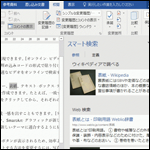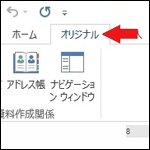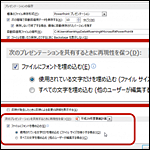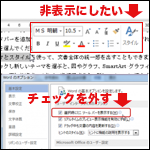みなさん、こんにちは。
今回は、知っていると役に立つかもしれない?ちょっとした小技をご紹介します。
Word・Excel・PowerPointのファイル内で使用している画像をまとめて一括で抽出する方法です!
その方法は・・・
拡張子をzipに変更する。
たったこれだけです。
今回は、慣れない方のためにも、もう少し詳しく解説しますね。
注意!!!
元のファイルを変更すると元に戻せなくなる可能性があるので必ずコピーしてから実施しましょう。
既定の設定では拡張子が非表示になっているので拡張子を表示します。
エクスプローラをクリックし、表示タブから拡張子を表示します。


拡張子を変更します。
ファイルを右クリックし、名前の変更を選択。拡張子の部分をzipに変更します。
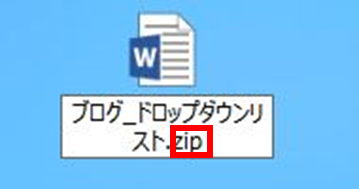
以下の画面が表示されるのではいをクリックします。
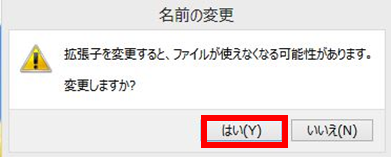
するとアイコンがフォルダのアイコンに変更されます。
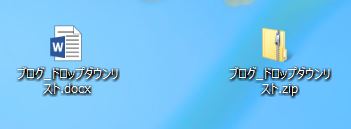
フォルダをダブルクリックし、中身を展開する。
※Wordのファイルをzipに変更した場合は、「word」フォルダをダブルクリックしましょう。
このフォルダ名は元のファイルを作成したOfficeの名前になっています。
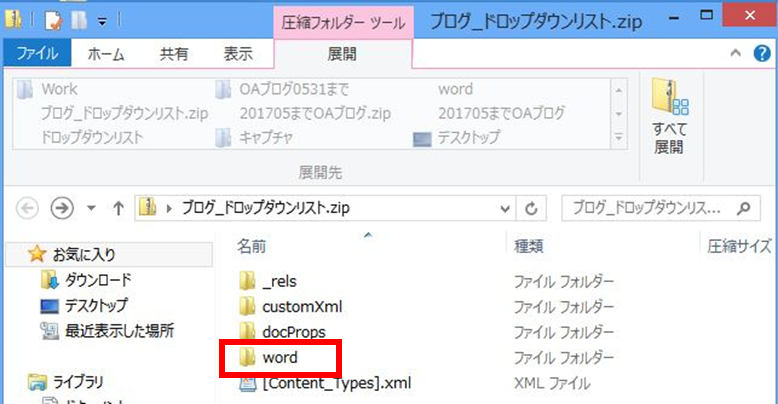
「word」フォルダ内の「media」フォルダを開く。
すると・・・とファイル内で使用された画像一覧が現れます。
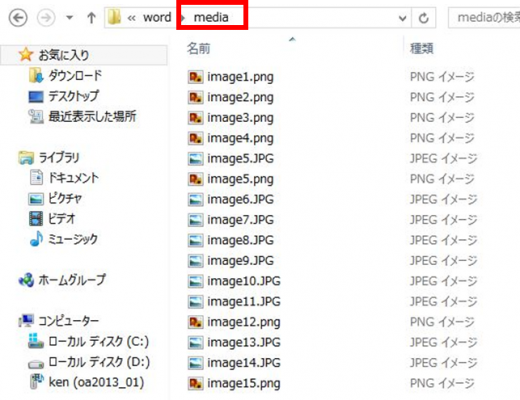
他のファイル作成の際に使用したい画像がファイルにある場合は、上記の方法を使用すると使用可能です。
みなさんも是非試してみてください!